Crear wallpapers de lenguajes de programación con WordArt y palabras reservadas del lenguaje

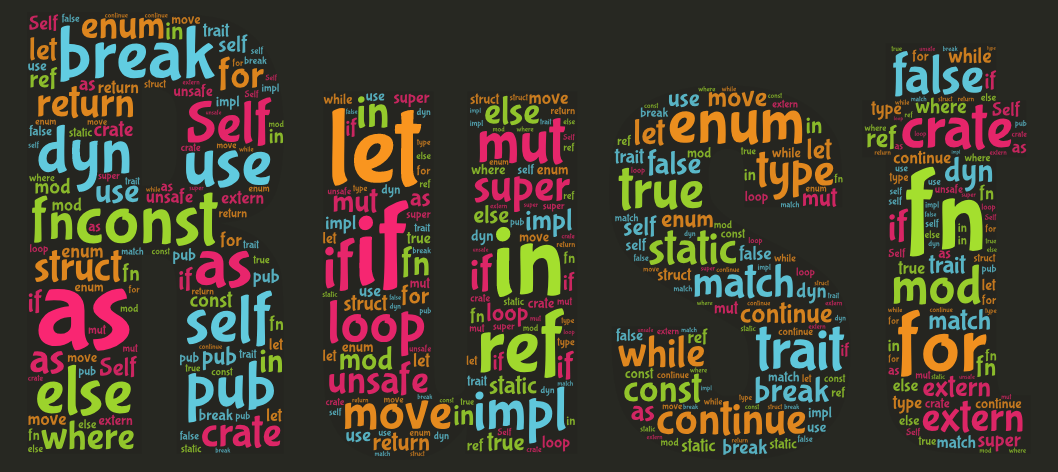
Rust creado con WordArt
Anteriormente he expuesto algunos wallpapers, imágenes o fondos de pantalla para programadores. Se tratan de unas imágenes que tienen el nombre del lenguaje formado por las palabras reservadas del mismo; o bueno, formado por casi todas las palabras reservadas y funciones.
He creado todos esos fondos de pantalla de programación con la herramienta online WordArt, disponible aquí, y para poner el tema me he basado en el tema monokai, uno de mis temas favoritos a la hora de programar.
Lo que explicaré aquí es cómo es el proceso de creación, la selección de colores y la importación CSV para que todo sea más fácil.
Los colores
El fondo debe ser el color negro, o mejor dicho, el #272822. De ahí, las palabras reservadas van intercambiando los siguientes colores:
- #F92672
- #66D9EF
- #A6E22E
- #FD971F
Para ir intercambiando esos colores veremos el programa que hice, eso lo dejo más abajo.
La creación y selección del fondo
Nota: debes crear una cuenta y todas esas cosas, el proceso es gratuito.
Luego de eso vamos a WordArt y seleccionamos Create:
Para agregar la palabra vamos al apartado Shapes y seleccionamos Add text:
Ahí escribimos la palabra (en este caso es del lenguaje de programación Rust) y seleccionamos Add to shapes:
Por cierto, al agregar la palabra podíamos seleccionar otra fuente o estilo pero yo lo deje como estaba. Más tarde, para configurar el fondo vamos a Style y seleccionamos el color en Background color.
Recordemos que el color es 272822 y queda así:
Hacemos click en Apply y luego de eso volvemos a Words (lo que está arriba de Shapes) y vamos a importar la lista CSV.
Creación de la lista CSV
Este programa online acepta una lista de palabras en formato CSV, podemos configurar el color, el peso y otras cosas que se ven detalladamente aquí.
Voy a concentrarme únicamente en la palabra, el peso (que sería 1 en todos los casos para que se repartan igual), el color y la fuente. El programa que he creado acepta una lista de palabras separadas por un salto de línea y automáticamente crea el CSV.
Es sencillo, aquí un ejemplo de uso:
Seleccionamos la fuente, pegamos o escribimos las palabras separadas por un salto de línea y luego hacemos click en Generar. Lo generado lo copiamos y volvemos a WordArt, ahí en Words seleccionamos Import:
En la ventana que salga pegamos lo anteriormente copiado y dejamos las opciones como se ven a continuación:
Hacemos click en Import words. Finalmente hacemos click en Visualize y ya está:
Por cierto, si no nos gusta el orden de las palabras, podemos hacer click en Visualize varias veces para que se ordenen de manera distinta.
Resultado final y cómo descargar
Puedes guardar haciendo click en Save y así siempre podrás ver tu creación.
Una vez que la imagen haya quedado, puedes seleccionar Download > Standard PNG (o si puedes pagar un plan premium selecciona lo que quieras)
Aquí el resultado final del lenguaje de programación Rust:
Esta fue una pequeña introducción, pero ciertamente podemos crear miles de cosas con esta herramienta; a mí me pareció fabuloso que tuviera una forma de importar a través de CSV.
Te invito a ver las imágenes que he creado haciendo click aquí.
Entradas recientes
Resetear GOOJPRT PT-210 MTP-II (Impresora térmica)
El día de hoy vamos a ver cómo restablecer la impresora térmica GOOJPRT PT-210 a…
Proxy Android para impresora térmica ESC POS
Hoy voy a enseñarte cómo imprimir en una impresora térmica conectada por USB a una…
Android – Servidor web con servicio en segundo plano
En este post voy a enseñarte a programar un servidor web en Android asegurándonos de…
Cancelar trabajo de impresión con C++
En este post te quiero compartir un código de C++ para listar y cancelar trabajos…
Copiar bytes de Golang a JavaScript con WebAssembly
Gracias a WebAssembly podemos ejecutar código de otros lenguajes de programación desde el navegador web…
Imprimir PDF con Ghostscript en Windows de manera programada
Revisando y buscando maneras de imprimir un PDF desde la línea de comandos me encontré…

